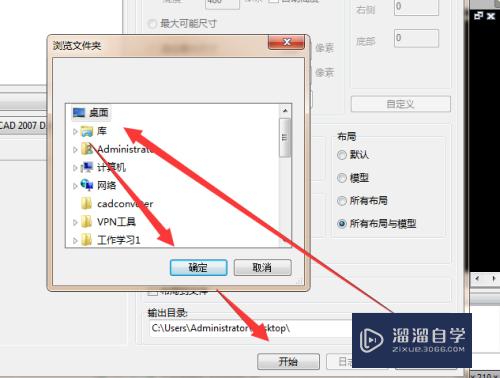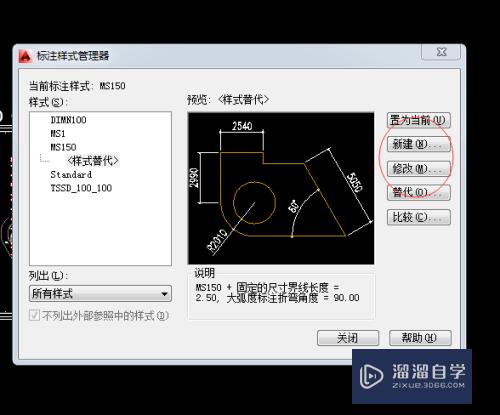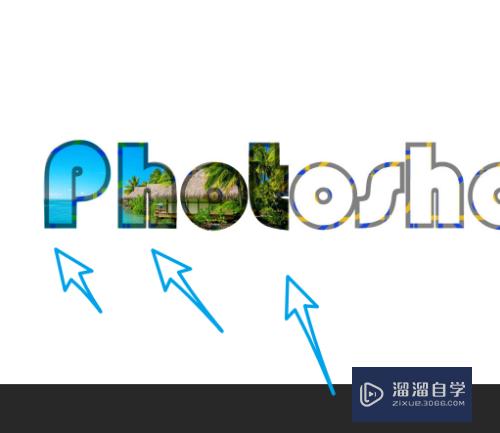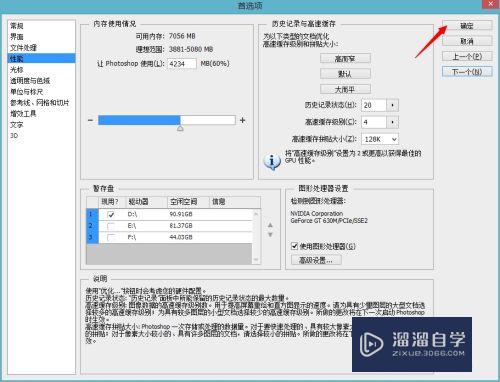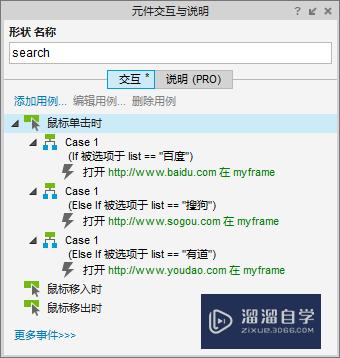Maya怎么绘制对称物体模型(maya怎么做)优质
Maya怎么绘制对称物体模型?在我们使用Maya时。有时候经常需要绘制一些对称的物体。但对Maya不熟悉的小伙伴可能会重新制作。这其实完全没必要。下面小渲来给大家演示下更快捷的方法。
想学习更多的“Maya”教程吗?点击这里前往观看云渲染农场免费试听课程>>
工具/软件
硬件型号:小新Pro14
系统版本:Windows7
所需软件:Maya2013
方法/步骤
第1步
1。第一步打开maya制图界面。切到曲面模块。如图所示

第2步
2。第二步执行创建>cv曲线。如图所示

第3步
3。第三步界面换至前视图或侧视图。绘制出对称物体的半轮廓线。如图所示
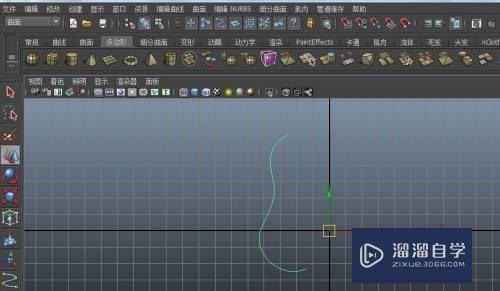
第4步
4。第四步选择已画好轮廓线。单击 执行”曲面>旋转“。如图所示

第5步
5。第五步画出来的曲面前视图如下(可修改宽度或高度)。如图所示

第6步
6。第六步切换到三维图界面。就可以继续编辑了。如图所示

以上关于“Maya怎么绘制对称物体模型(maya怎么做)”的内容小渲今天就介绍到这里。希望这篇文章能够帮助到小伙伴们解决问题。如果觉得教程不详细的话。可以在本站搜索相关的教程学习哦!
更多精选教程文章推荐
以上是由资深渲染大师 小渲 整理编辑的,如果觉得对你有帮助,可以收藏或分享给身边的人
本文标题:Maya怎么绘制对称物体模型(maya怎么做)
本文地址:http://www.hszkedu.com/70521.html ,转载请注明来源:云渲染教程网
友情提示:本站内容均为网友发布,并不代表本站立场,如果本站的信息无意侵犯了您的版权,请联系我们及时处理,分享目的仅供大家学习与参考,不代表云渲染农场的立场!
本文地址:http://www.hszkedu.com/70521.html ,转载请注明来源:云渲染教程网
友情提示:本站内容均为网友发布,并不代表本站立场,如果本站的信息无意侵犯了您的版权,请联系我们及时处理,分享目的仅供大家学习与参考,不代表云渲染农场的立场!